Un pavé numérique peut sembler frivole, surtout si vous devez acheter un ordinateur portable plus grand pour en obtenir un. De nombreux utilisateurs utilisent les touches numériques en haut des touches alphabétiques et n’ont pas besoin d’un pavé numérique dédié.
Pour les utilisateurs qui travaillent avec des nombres, par exemple, des feuilles de calcul ou des logiciels de comptabilité, un pavé numérique est indispensable. Les utilisateurs peuvent obtenir des claviers avec un pavé numérique intégré ou ils peuvent en connecter un externe à leur système via un port USB.

Table des matières
Le pavé numérique ne fonctionne pas sous Windows 10
Le pavé numérique, le plus souvent, fait partie du clavier. Si le clavier de votre système fonctionne, il va de soi que le numéro fonctionnera également. Si le pavé numérique ne fonctionne pas, exécutez les vérifications de base ci-dessous, puis essayez les correctifs répertoriés ci-dessous.
Contrôles de base
Essayez de saisir des chiffres à partir du pavé numérique dans une application comme le Bloc-notes. Si vous êtes en mesure de saisir des chiffres dans le Bloc-notes, mais pas dans une autre application, il y a de fortes chances que l’application soit à blâmer. Il peut ne pas être en mesure d’accepter la saisie numérique.
Essayez de connecter un autre clavier à votre système. Il est possible que le pavé numérique soit endommagé.
Utilisez les touches numériques en haut des touches alphabétiques pour saisir des chiffres et vérifier s’ils fonctionnent.
Redémarrez le système.
Si vous ne parvenez pas à saisir des chiffres dans le Bloc-notes et que vous avez connecté un autre clavier au système, essayez les correctifs répertoriés ci-dessous.
1. Activez Numlock
Le pavé numérique de la plupart des claviers peut être activé ou désactivé. Il y a une touche dédiée pour cela sur le clavier. Recherchez la clé et appuyez dessus. Essayez de saisir des chiffres à l’aide du pavé numérique. Si cela fonctionne, vous pouvez configurer Windows 10 pour garder le verrouillage numérique activé à tout moment.
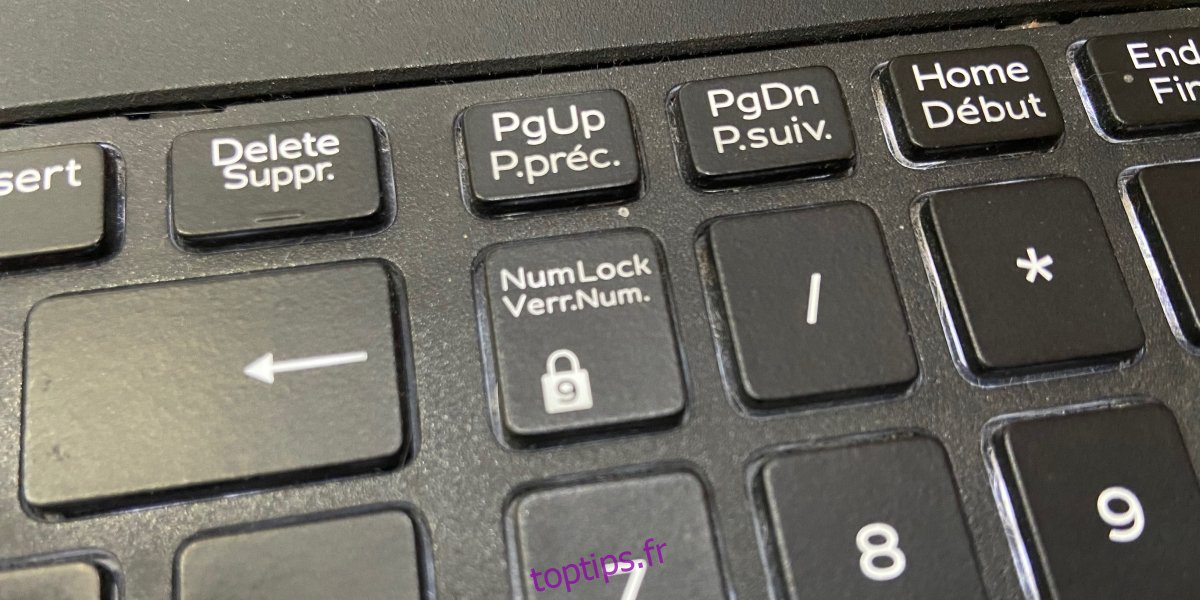
2. Désactivez les scripts
Si vous exécutez des scripts qui modifient le comportement des touches du clavier, ajoutent des raccourcis clavier personnalisés ou remappent une touche à une autre, désactivez-les tous. Ils n’ont peut-être pas été écrits correctement ou ils désactivent peut-être le pavé numérique pour fonctionner.
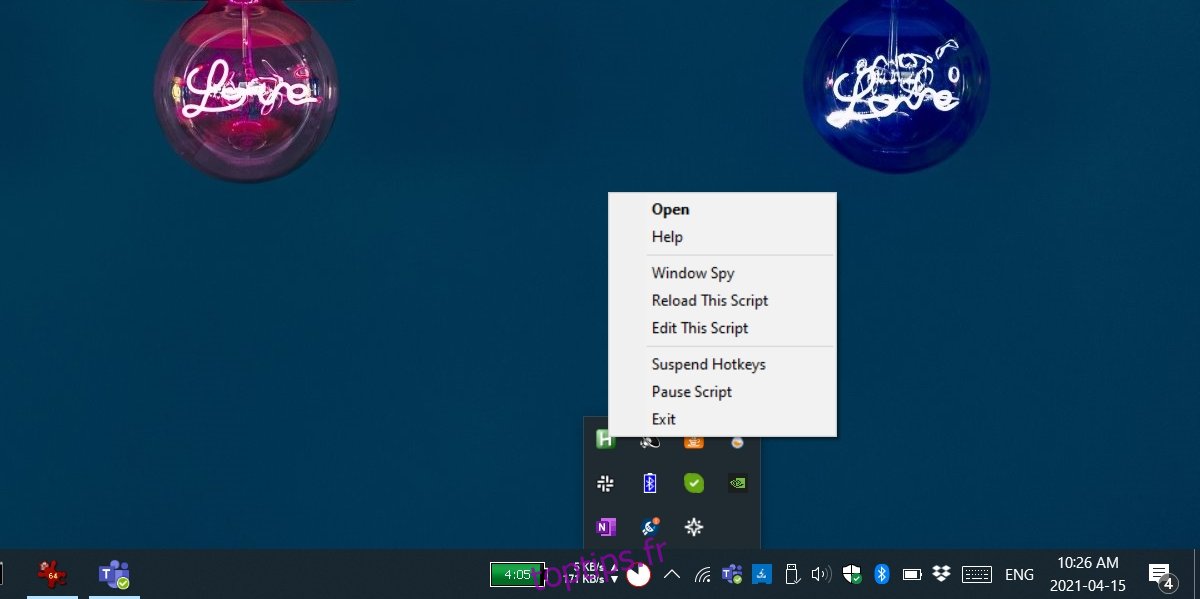
3. Vérifiez les paramètres de facilité d’accès
Assurez-vous que les paramètres de facilité d’accès n’empêchent pas le pavé numérique de fonctionner.
Ouvrez l’application Paramètres avec le raccourci clavier Win + I.
Accédez à Facilité d’accès.
Sélectionnez l’onglet Souris.
Désactivez le commutateur «Contrôlez votre souris avec un clavier».
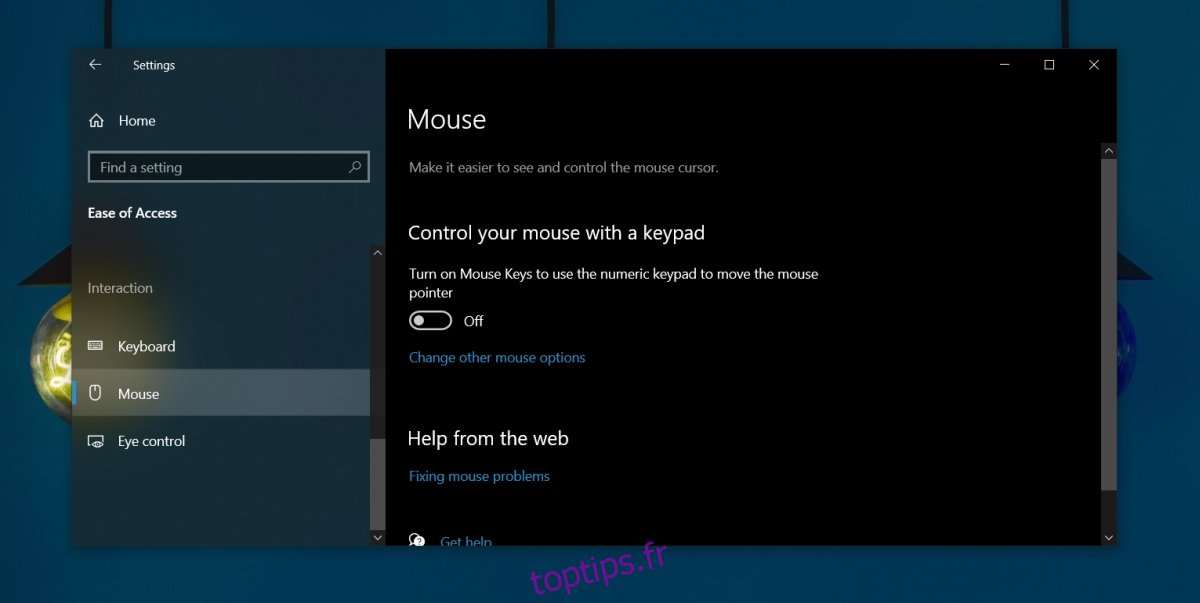
4. Vérification du matériel
Les claviers peuvent être endommagés physiquement. Si le pavé numérique ne fonctionne pas mais que toutes les autres touches le sont, vérifiez si une entrée est détectée quand elles sont pressées avec un test du clavier.
Visitez l’outil de test du clavier ici.
Assurez-vous que le verrouillage numérique est activé, c’est-à-dire que le pavé numérique est activé.
Appuyez sur les touches et vérifiez si l’application détecte une entrée.
Si une entrée est détectée, une application l’interférera probablement et vous empêchera de saisir des chiffres. Vérifiez vos applications de démarrage ou essayez de démarrer en mode sans échec.
Si l’entrée n’est pas détectée, vos clés sont probablement physiquement endommagées. Essayez un autre clavier.
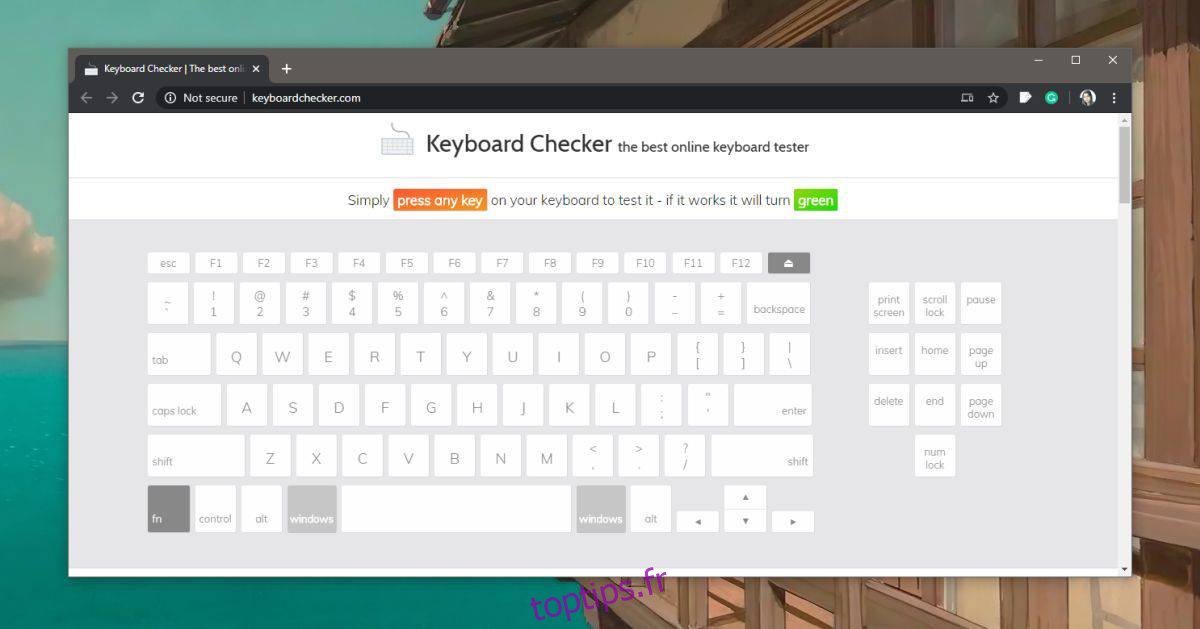
Conclusion
Les utilisateurs habitués à un pavé numérique trouveront que travailler sans un pavé numérique est fastidieux. Malheureusement, avec les ordinateurs portables, un pavé numérique signifiera presque toujours l’achat d’un ordinateur portable avec un écran plus grand et un prix plus élevé. Vous pouvez utiliser un clavier externe avec un ordinateur portable qui n’a pas de pavé numérique sur le clavier interne mais c’est une solution maladroite.

